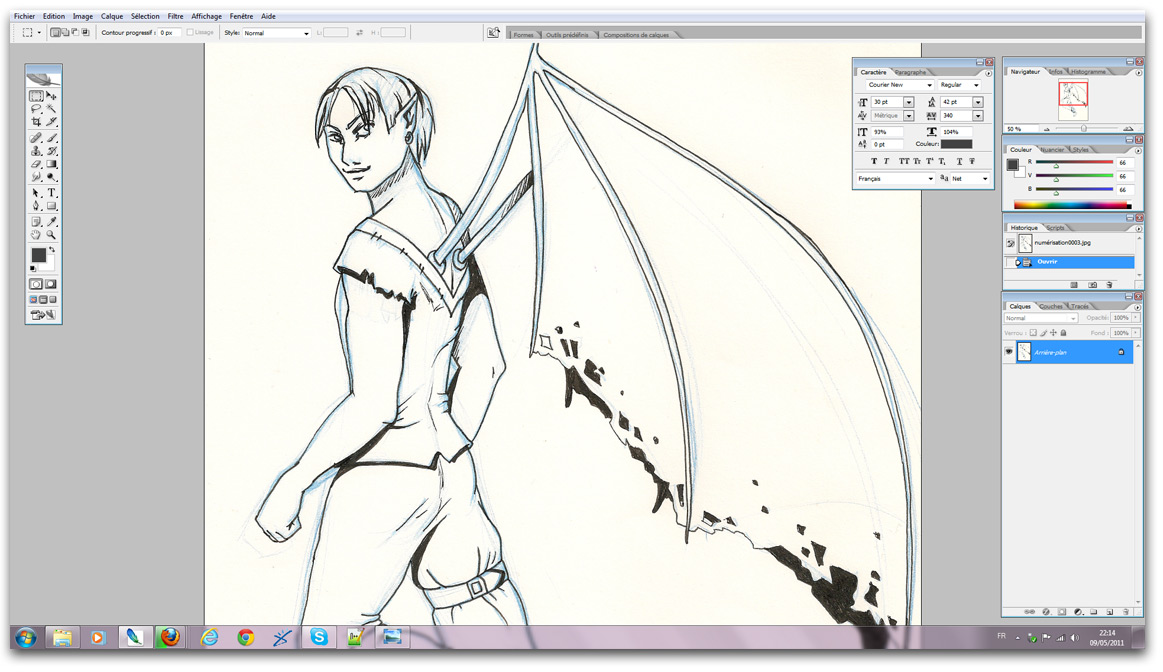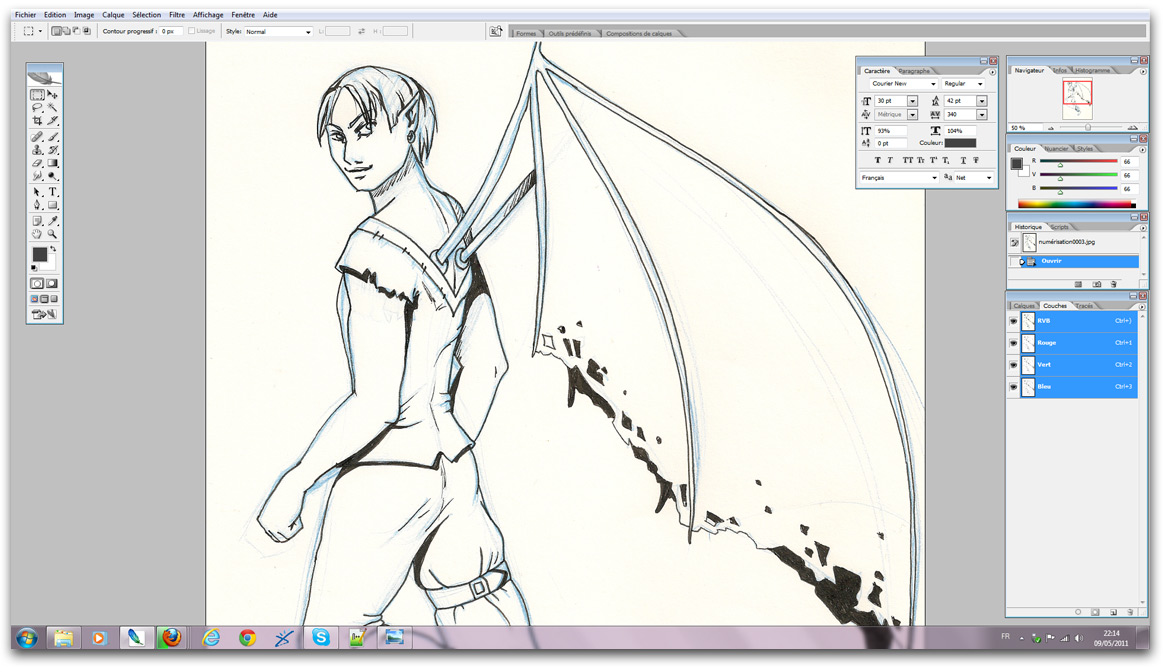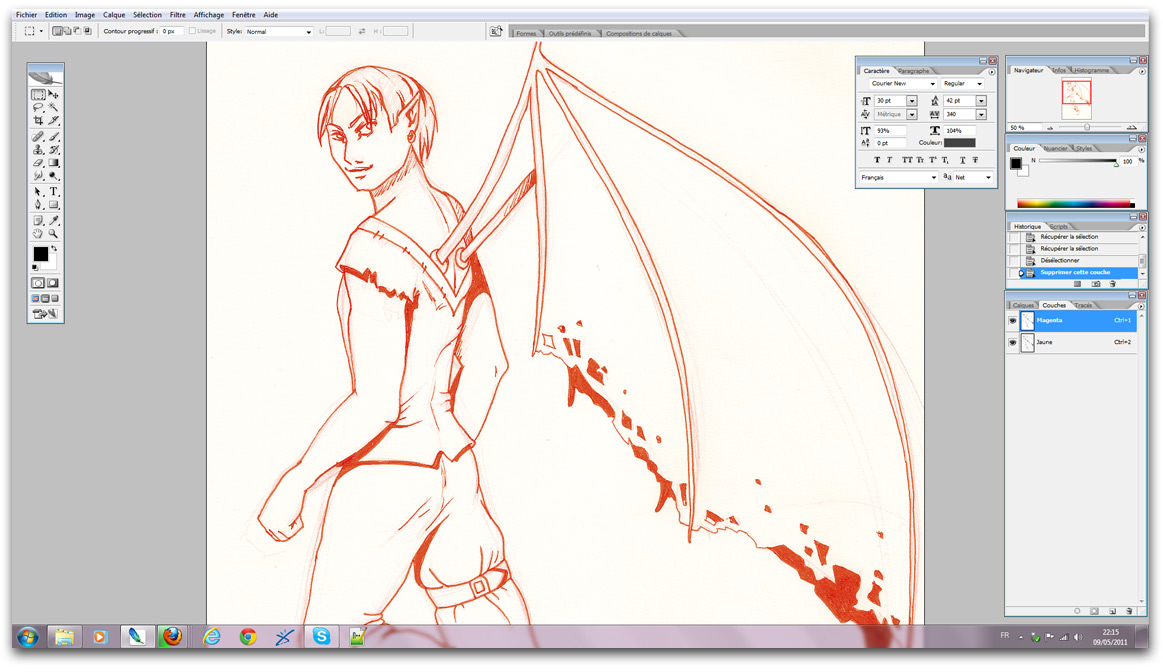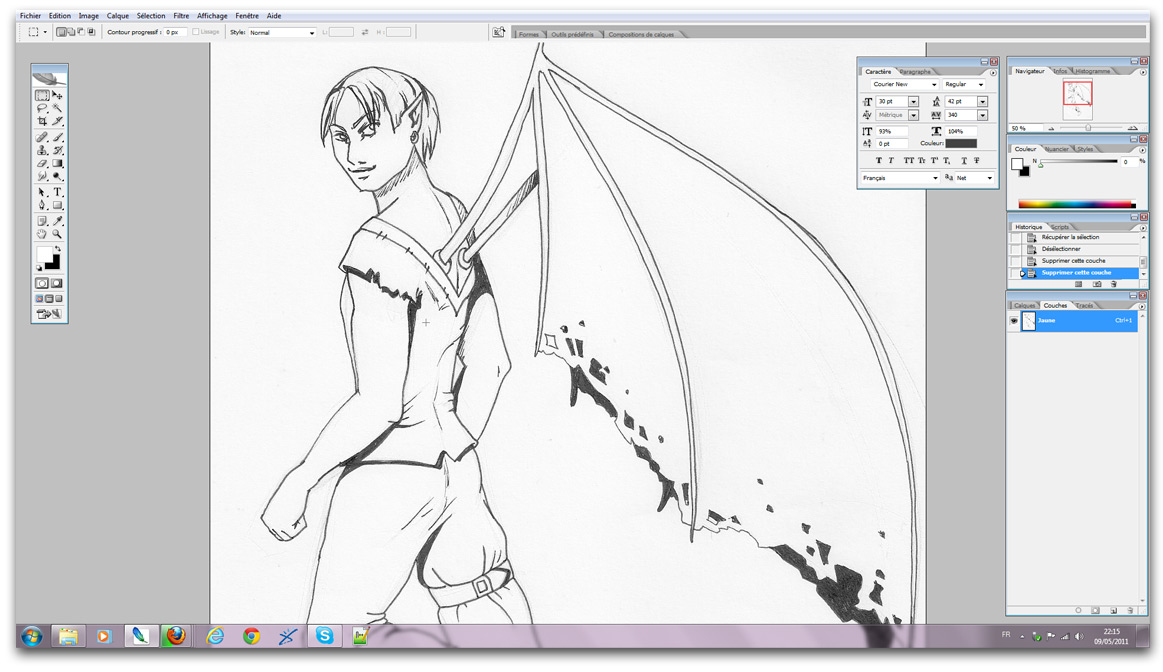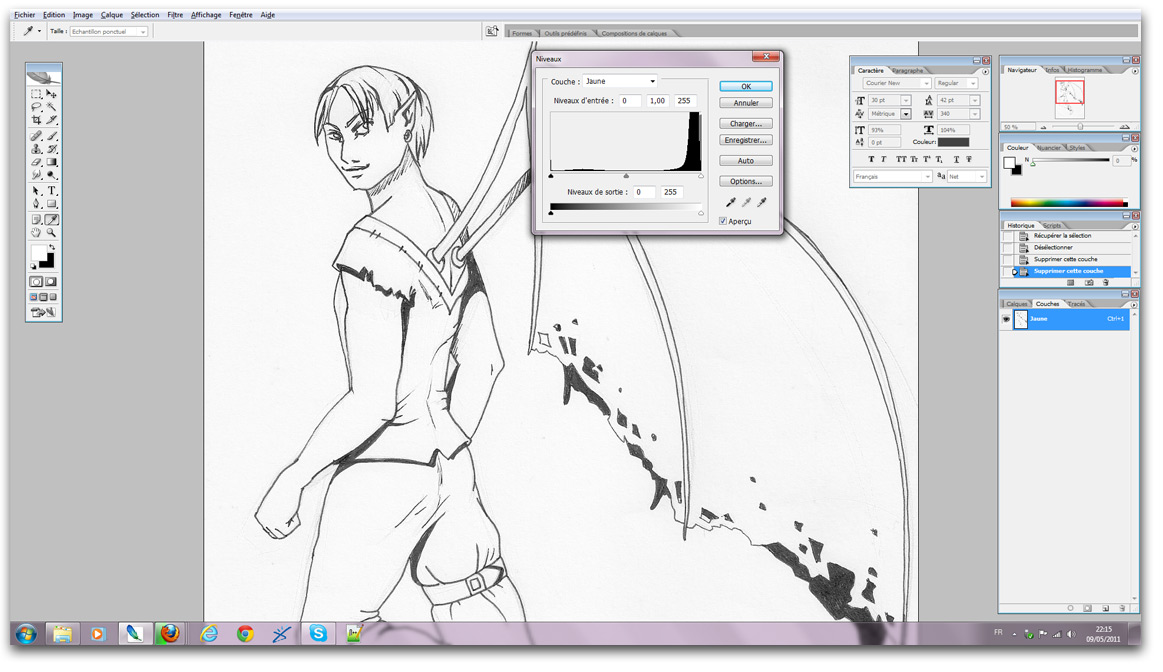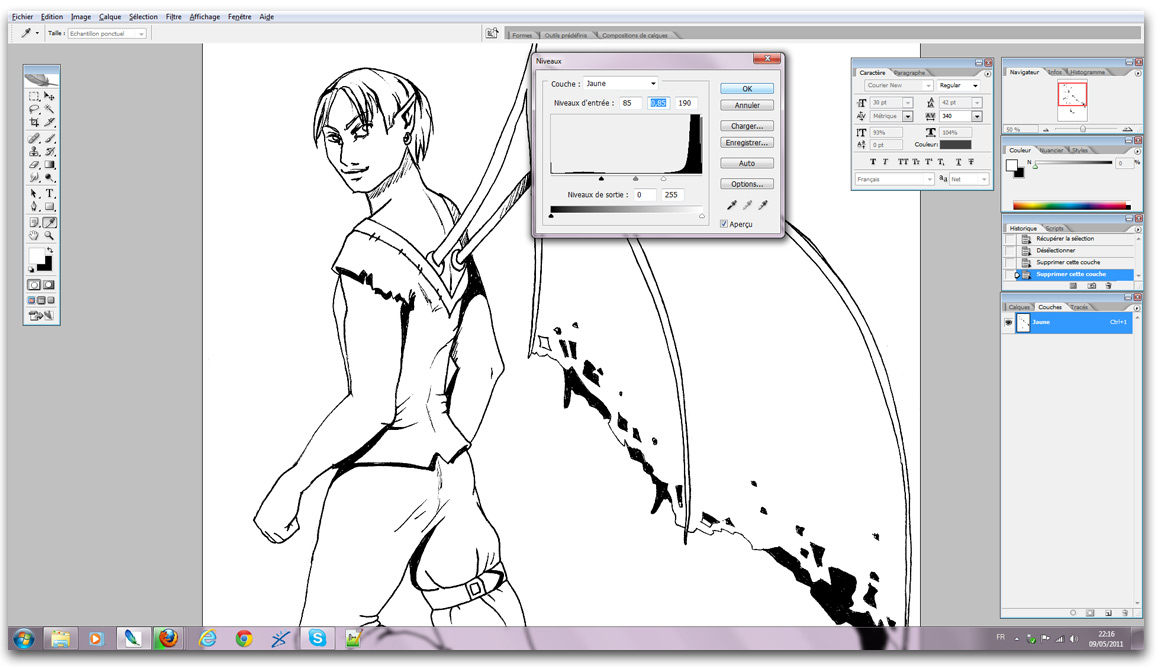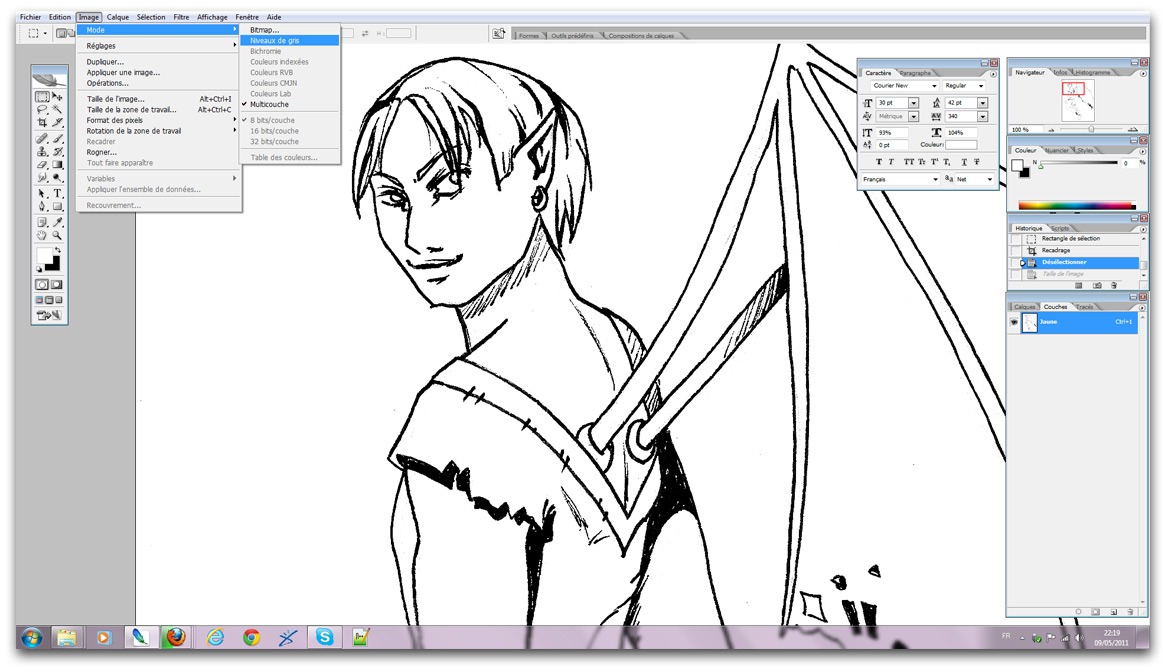Scanner le crayon bleu et nettoyer le croquis avec Photoshop
Le principe : Vous avez dessiné au crayon bleu (ou col-erase) puis repassé votre dessin au noir. Après l’avoir scanné, vous allez pouvoir faire disparaître le crayonné bleu sans avoir eu à gommer.
Ouvrez l’onglet Couches. Il y a 4 couches. RVB, Rouge, Vert, Bleu.
Supprimez les couches Rouge et Vert pour ne garder que la bleue. Attention, lorsque vous supprimez une couche, les couchez restantes changent de nom. Vous ne devez en garder qu’une, et selon la couleur de votre crayonné elle peut varier. Essayez donc plusieurs combinaisons (en masquant /démasquant) pour trouver la couche à garder. La couche à garder est celle qui laissera le moins de traces de crayonné.
Voici après avoir supprimé les couches et gardé que la couche initialement appelée « Bleue ».
Vous pouvez régler les niveaux (CTRL + L ou Image > Réglages > Niveaux ) pour accentuer les contrastes du dessin.
Accentuation des noirs
Finissez en passant votre dessin en niveaux de gris (Image > Mode > Niveaux de gris). Cela aplatira la couche restante, et on revient ainsi sur un schéma normal. Vous pouvez repasser en RVB après si vous le souhaitez.